كيفية كتابة مخطط تفصيلي لمنشور المدونة على WordPress (8 خطوات)
نشرت: 2023-10-04هل تريد أن تتعلم كيفية كتابة مخطط تفصيلي لمنشور مدونة لـ WordPress؟
إن كتابة مخطط تفصيلي لمنشور مدونة يزيل الضغط الناتج عن الاضطرار إلى بدء مسودتك من الصفر. باستخدام المخطط التفصيلي، يمكنك التغلب على حصار الكاتب وترتيب مشاركة مدونتك في بنية منطقية وسهلة القراءة.
في هذه المقالة، سنشارك دليلنا خطوة بخطوة حول كيفية كتابة مخطط تفصيلي لمنشور مدونة لموقع الويب الخاص بك على WordPress.
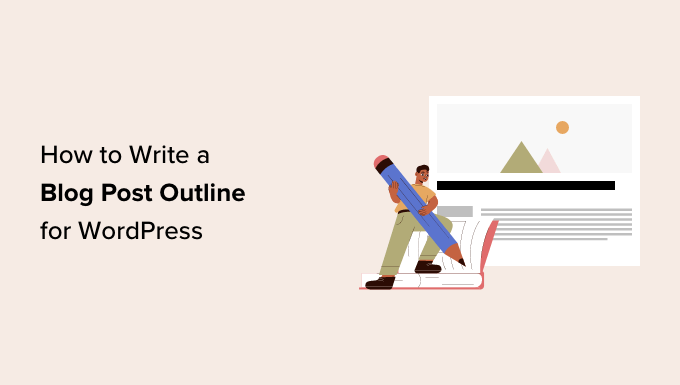
لماذا تحتاج إلى مخطط تفصيلي لمنشور المدونة؟
إذا كنت كاتب محتوى، أو مدونًا، أو مدير محتوى، فقد تتساءل عما إذا كان الأمر يستحق عناء كتابة مخطط تفصيلي لمنشور مدونة.
الحقيقة هي، إذا كنت تريد حقًا كتابة تدوينة رائعة، فستحتاج إلى كتابة مخطط تفصيلي أولاً. إليكم السبب:
الخطوط العريضة لمتلازمة الصفحة الفارغة
يعرف كل كاتب الشعور بفتح مستند Google أو محرر WordPress والتحديق في الصفحة الفارغة. قد تشعر بالإرهاق، وربما تبدأ بالتعرق، ثم تفكر أكثر من اللازم في المنشور بأكمله، بل وتؤجل كتابته تمامًا.
باستخدام الخطوط العريضة، لن تشعر أبدًا بالخوف قبل كتابة مشاركة مدونة جديدة. ستقوم بتقسيم مشاركاتك إلى موضوعات وعناوين فرعية ونقاط للحديث حتى تعرف ما تكتب عنه.
تساعدك الخطوط العريضة على الكتابة بشكل أسرع
يعد إنشاء مخطط تفصيلي مقدمًا طريقة أخرى لتحميل بحثك مسبقًا. يمكنك تحليل المنافسين في نتائج البحث لتخطيط المحتوى الخاص بك. وهذا يمنعك من التعلق بالبحث أثناء عملية الكتابة.
يضمن فصل البحث عن الكتابة أن لديك جميع الموارد اللازمة في متناول اليد عندما يحين وقت الكتابة. بهذه الطريقة، تصبح كتابة منشورات المدونة أمرًا سهلاً.
الخطوط العريضة تجعلك أنت ومحررك في نفس الصفحة
إذا كنت تعمل بشكل وثيق مع مدير محتوى أو محرر، فقد ترغب في تشغيل المخطط التفصيلي معهم قبل الكتابة. فهو يمنح كلا الشخصين فكرة عن الأقسام التي يجب التركيز عليها، والعناصر التي يجب تضمينها أو حذفها، وزاوية عامة لكتابة المقالة.
آخر شيء تريد القيام به هو إعادة كتابة مقال كامل لأنك أسأت فهم ما ينبغي أن تتناوله المقالة.
الخطوط العريضة تساعدك على الإجابة على الأسئلة الأكثر أهمية
إحدى أفضل الطرق لتصنيف المحتوى الخاص بك هي الإجابة على الأسئلة التي يطرحها الأشخاص بشكل شائع.
يمكنك استخدام أداة مولد الكلمات الرئيسية من WPBeginner. إنها طريقة مجانية لتوليد مئات من أفكار الكلمات الرئيسية والأسئلة الشائعة على Google. يضمن ذلك تحسين محتوى مدونتك ليتوافق مع هدف بحث المستخدم.
ومع ذلك، إليك الخطوات الثمانية لكتابة أفضل مخطط لمنشور مدونة لمساعدتك في كتابة محتوى عالي الجودة تحبه محركات البحث.
يمكنك استخدام الروابط أدناه للانتقال إلى أي خطوة تريدها، في حالة أنك بالفعل بصدد تحديد الخطوط العريضة لمنشور مدونة.
- الخطوة 1. اختر الموضوع الخاص بك
- الخطوة 2. اكتشف تنسيق المحتوى الخاص بك
- الخطوة 3. حدد زاوية مقالتك
- الخطوة 4. تحليل الصفحات ذات التصنيف الأعلى
- الخطوة 5. أضف تعداد نقطي تحت كل عنوان
- الخطوة 6. قم بإنشاء عنوان مقال مقنع
- الخطوة 7. ابحث عن الكلمات الرئيسية ذات الصلة
- الخطوة 8: أكمل المخطط التفصيلي الخاص بك
الخطوة 1. اختر الموضوع الخاص بك
يبدأ إنشاء مخطط تفصيلي لمنشور المدونة بمعرفة ما تريد الكتابة عنه. هذا يعني أنك ستحتاج إلى اتخاذ قرار بشأن موضوع ما.
ابدأ بطرح الأفكار حول بعض موضوعات المدونة التي ترغب في تغطيتها. إذا كنت على دراية بهذا المجال بالفعل، فقد تكون هناك بعض المشكلات الملحة التي تريد معالجتها.
بخلاف ذلك، فإن الطريقة الجيدة للعثور على المواضيع هي استخدام ميزة إحصائيات البحث الخاصة بـ All in One SEO. All in One SEO هي أفضل أداة لتحسين المحتوى لمواقع WordPress، مما يمنحك رؤى حول تحسين SEO الخاص بك لتعزيز التصنيف.
بشكل أساسي، توفر وظيفة إحصائيات البحث موقعًا مركزيًا لمعرفة كيفية عمل المحتوى الخاص بك على Google.
يتيح لك ذلك مراقبة أداء محتوى مدونتك من خلال تقرير تصنيف المحتوى. ونتيجة لذلك، يمكنك تحديد فرص الكلمات الرئيسية التكميلية لمشاركات المدونة التي قمت بتصنيفها بالفعل.
ابدأ بتثبيت وتفعيل البرنامج المساعد AIOSEO. إذا كنت بحاجة إلى تعليمات، فاتبع البرنامج التعليمي الخاص بنا حول كيفية تثبيت مكون WordPress الإضافي.
بمجرد التنشيط، انتقل إلى All in One SEO ≫ إحصائيات البحث في لوحة تحكم WordPress.
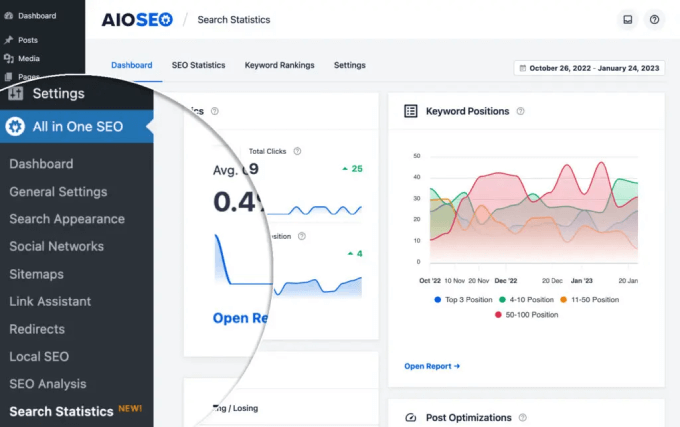
بمجرد دخولك إلى لوحة معلومات إحصائيات البحث، سترى إحصائيات تحسين محركات البحث ومواضع الكلمات الرئيسية وأداء المحتوى.
قم بالتمرير لأسفل، وضمن علامة التبويب "أداء المحتوى"، ستجد الكلمات الرئيسية "الصفحات الأعلى" و"الأكثر خسارة" و"الكلمات الرئيسية الفائزة". يمنحك هذا التقرير بيانات مهمة مثل النقرات ومرات الظهور والموضع والفرق في موضع الترتيب.
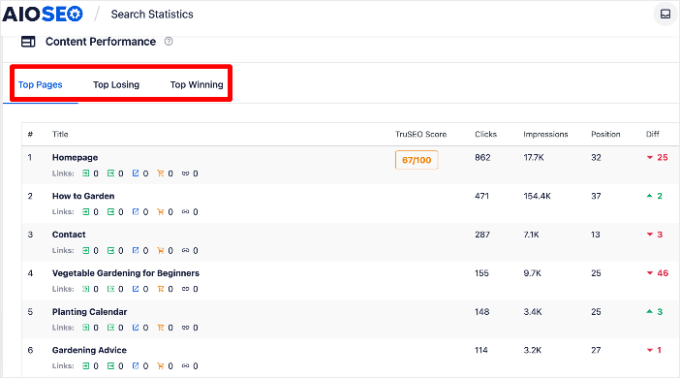
يجب عليك مراجعة أهم صفحاتك وملاحظة جميع الكلمات الرئيسية التي تحقق أداءً جيدًا بالنسبة لك.
استخدم أدوات مماثلة
بالإضافة إلى ذلك، يمكنك استخدام أداة مثل Semrush للعثور على موضوعات منشورات المدونة. ستنتقل إلى تسويق المحتوى الخاص بهم ≫ بحث الموضوع .
اختر موضوعًا ثم اضغط على "الحصول على أفكار للمحتوى". في هذه الحالة، سنستخدم إحدى الكلمات الرئيسية الأفضل أداءً لدينا، وهي "كيفية البستنة"، للعثور على كلمات رئيسية جديدة.
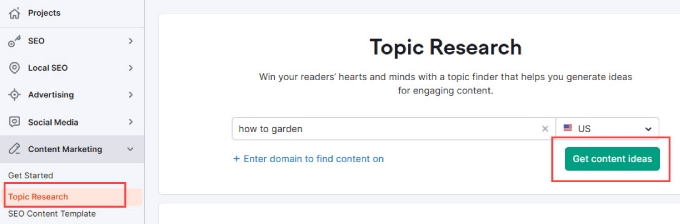
إذا كنت تريد العثور على موضوعات شائعة، فما عليك سوى تبديل المفتاح الموجود بجوار "الموضوعات الفرعية الشائعة أولاً". تلاحظ قائمة من البطاقات، وكل واحدة منها تتضمن موضوعًا متبوعًا بالعناوين الرئيسية للموضوعات الفرعية.
تصفح العناوين الرئيسية للعثور على أي موضوعات تلقى صدى لدى جمهورك. بمجرد العثور على واحدة، انقر فوق "إظهار المزيد".
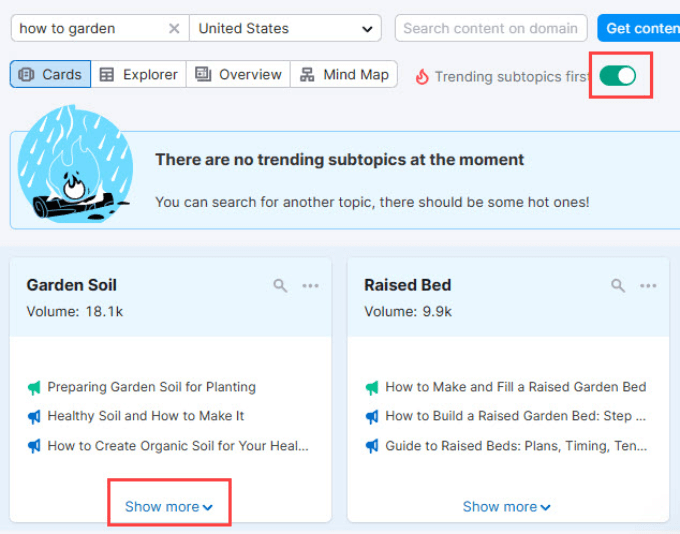
سترى قائمة موسعة بالعناوين الرئيسية والأسئلة ذات الصلة وعمليات البحث ذات الصلة حول الموضوع.
من المفترض أن يمنحك هذا ما يكفي من أفكار منشورات المدونة لإنشاء تقويم محتوى كامل.
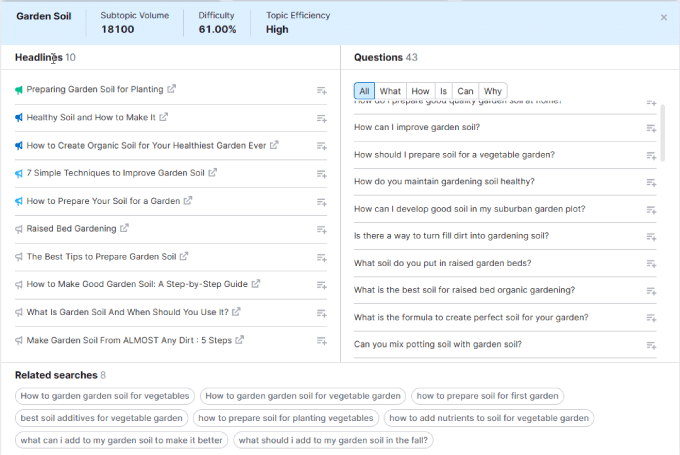
اختر موضوعًا واحدًا تريد الكتابة عنه أولاً ثم انتقل إلى الخطوة التالية.
الخطوة 2. اكتشف تنسيق المحتوى الخاص بك
لا توجد صيغة سحرية تناسب كل أنواع المحتوى. في بعض الأحيان يكون التنسيق واضحًا. إذا كنت تتناول موضوعًا حول "كيفية إنشاء حديقة"، فمن المحتمل أن يكون دليلاً خطوة بخطوة. إذا كنت تكتب عن نصائح البستنة، فقد تكون هذه قائمة.
لكن الأمر ليس بهذه السهولة دائمًا. هل موضوع "أفضل أداة بستنة" عبارة عن قائمة بأدوات البستنة، أو مراجعة لمعدات معينة، أو مقال رأي حول أفضل أداة؟
أفضل طريقة لاتخاذ القرار هي ببساطة التحقق من تصنيف هذا الموضوع على Google. بعد إجراء بحث سريع على Google، سترى أن الأشخاص الذين يبحثون عن "أفضل أدوات البستنة" يبحثون في الواقع عن قائمة الأدوات الخاصة بهذا الموضوع.
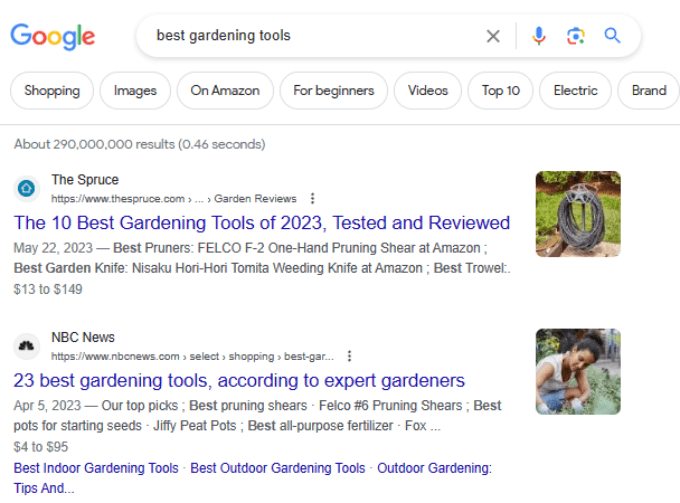
الآن أنت تعرف أنه من الأفضل اختيار قائمة كتنسيق المحتوى لهذا الموضوع.
ومع ذلك، إليك بعض تنسيقات المحتوى الأكثر شيوعًا ومتى يجب استخدامها.
- المنشورات الإرشادية: عندما تحتاج إلى تعليم القراء كيفية القيام بشيء ما خطوة بخطوة.
- قائمة المنشورات: شارك قائمة منسقة من الأفكار الرائعة في مكان واحد.
- منشورات دليل المبتدئين: عندما تريد تبسيط موضوع تقني لجمهور جديد.
- منشورات "ما هو": عندما تحتاج إلى تحديد مصطلح أو الإجابة على سؤال.
- منشورات X مقابل Y: عند مقارنة ما يجعل منتجك أفضل من المنافس.
- منشور الإحصائيات: عندما تريد تقديم قائمة شاملة بالإحصائيات حول صناعة معينة.
- منشورات الأخبار: عندما تريد الإعلان عن منتج جديد أو ميزة تخطط لإصدارها.
- منشورات دراسة الحالة: للتعمق في موضوع مدعوم بأبحاث مكثفة.
قد يكون لكل نوع من أنواع المنشورات هذه مخطط تفصيلي يبدو مختلفًا، ولكن نفس الخطوات تدخل في إنشاء كل منها.
الخطوة 3. حدد زاوية مقالتك
مع أي موضوع، يمكنك اختيار الاتجاه الذي تريد أن تسلكه. على سبيل المثال، إذا كان موضوعك هو "كيفية زراعة حديقة"، فقد يتعين عليك أن تقرر ما إذا كنت تقصد حديقة زهور أو حديقة خضروات.
الزاوية تجعل مقالتك مثيرة للاهتمام وفريدة من نوعها للقراء. إحدى أسهل الطرق للتوصل إلى زاوية يجب عليك تغطيتها هي النظر إلى الصفحات ذات التصنيف الأعلى على Google.
في WPBeginner، نقوم دائمًا بتوجيه منشورات مدونتنا لمساعدة الشركات الصغيرة مثل شركتك. خذ منشور مدونتنا الذي يغطي "أفضل خدمات التسويق عبر البريد الإلكتروني".
بدلاً من أن يكون لدينا قائمة ضخمة بكل شيء، اختار خبراؤنا الخدمات التي تلبي أفضل احتياجات الشركات الصغيرة لأن هذا ما يريده جمهورنا حقًا.
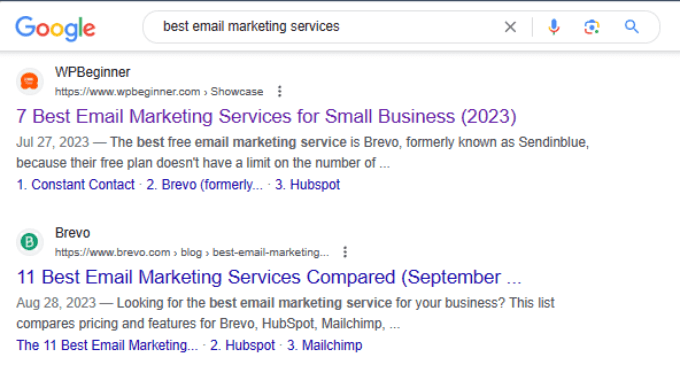
كما ترون في الصورة أعلاه، نحن نحتل المرتبة الأولى في الموضوع، والنتيجة رقم 2 من Brevo تبحث أيضًا في خدمات البريد الإلكتروني للأعمال.
إذا وجدت أن أهم نتائج البحث تقترب من الموضوع من منظور معين، فيجب عليك ضبط المخطط التفصيلي الخاص بك ليتوافق حتى تتمكن من التفوق عليها.
الخطوة 4. قم بتحليل الصفحات ذات التصنيف الأعلى واكتشف ما تحتاج إلى تغطيته
بمجرد حصولك على الزاوية، تصبح جاهزًا للبدء في بناء الهيكل والتخطيط الفعليين للمخطط التفصيلي الخاص بك.
على الرغم من أنه يمكنك استخدام مطالبات ChatGPT لكتابة مخطط تفصيلي، إلا أننا نوصي بتحليل أفضل المنشورات يدويًا في البحث لمعرفة ما تم تصنيفه فعليًا.
أولاً، يمكنك فتح منشور جديد على WordPress. للقيام بذلك، انتقل إلى المنشورات ≫ أضف جديدًا في منطقة إدارة WordPress الخاصة بك.
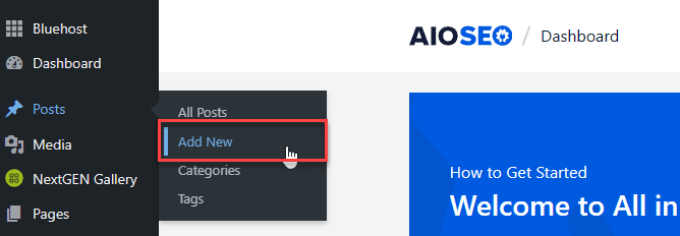
سيتم توجيهك إلى صفحة فارغة تكتب فيها منشور مدونتك.
نوصي بكتابة المخطط التفصيلي في محرر النصوص في WordPress حتى تتمكن من استخدام ميزات AIOSEO لتحسين منشور مدونتك على طول الطريق.
على سبيل المثال، يمكنك التمرير لأسفل إلى "إعدادات AIOSEO". بجوار "عنوان المشاركة"، يمكنك كتابة عنوان مشاركة مدونتك ومعرفة ما إذا كنت تستوفي متطلبات عدد الأحرف.
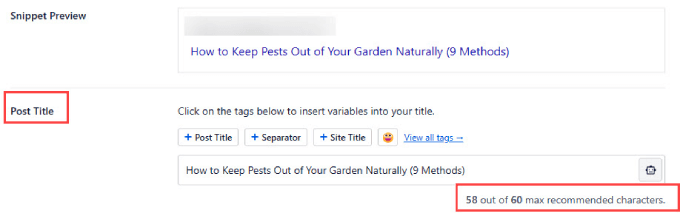
بعد ذلك، تريد تحليل المحتوى الأعلى تصنيفًا على Google لتحديد العناوين والمعلومات التي يجب تغطيتها.
اكتب استعلام البحث الخاص بك في محرك البحث وانقر على جميع المشاركات ذات التصنيف الأعلى.
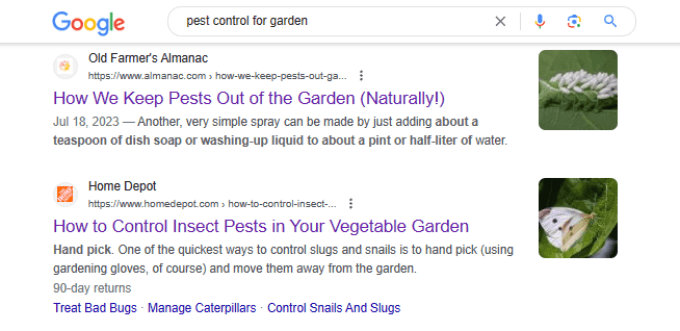
تأكد أيضًا من إلقاء نظرة على قسم "يسأل الأشخاص أيضًا" في نتائج بحث Google.
فهو يجمع الأسئلة الأكثر شيوعًا حول الموضوع.
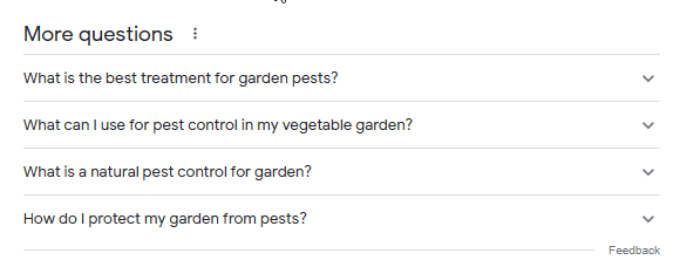
قد ترغب في تغطية هذه الأسئلة كعنوان أو قسم للأسئلة الشائعة للتأكد من أنك تجيب بدقة على جميع الاستفسارات التي يبحث عنها الباحثون.

تذكر أنه من المهم تجميع العناوين وتنظيمها بطريقة منطقية.
على سبيل المثال، قبل أن يتمكن القارئ من التعمق في الحل، عليك أن تشرح المشكلة.
ولهذا السبب يجب عليك تضمين عناوين مثل "ما هي آفات الحديقة" و"أنواع آفات الحديقة التي يجب البحث عنها". بعد ذلك، ستغوص في طرق إبعاد الآفات عن حديقتك. في النهاية، ربما يمكنك إضافة السؤال، "ما هو أفضل علاج لآفات الحديقة؟" حتى يعرف المستخدمون الحل الأكثر فعالية.
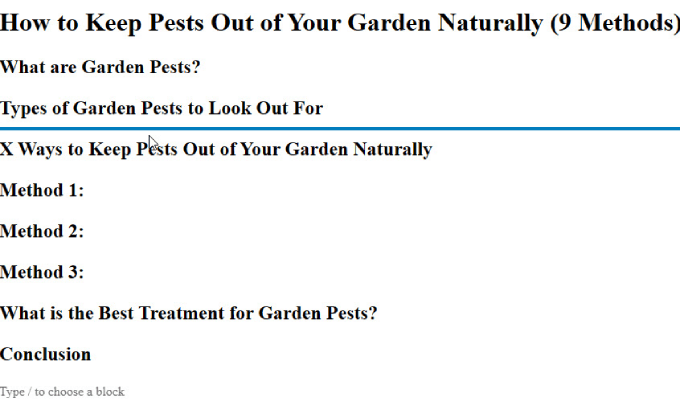
وإذا كنت ترغب في تحسين تجربة المستخدم، يمكنك أيضًا إضافة جدول محتويات إلى مخطط منشور مدونتك.
إذا كنت تستخدم AIOSEO، فيمكنك بسهولة إضافة جدول محتويات باستخدام محرر الكتل بمجرد كتابة "/toc" واختيار كتلة "AIOSEO – جدول المحتويات".
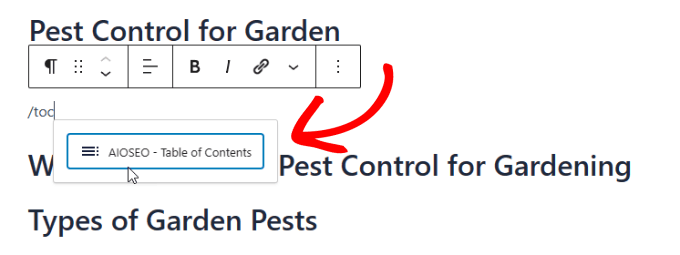
سيظهر جدول محتويات ضمن منشور مدونتك الذي يرتبط بكل عنوان من العناوين الموجودة أسفل الكتلة.
إن وجود أحد هذه العناصر يساعد القراء على التنقل بسهولة إلى أي قسم من منشور المدونة حتى يتمكنوا من العثور بسرعة على المعلومات التي يحتاجون إليها دون إضاعة الوقت في قراءة المعلومات الأساسية التي قد يعرفونها بالفعل.
الخطوة 5. أضف تعداد نقطي تحت كل عنوان
بمجرد حصولك على العناوين الرئيسية، يمكنك تفصيل كل قسم حتى تعرف ما ستكتبه في كل قسم وما هي المعلومات التي يجب تضمينها.
ما عليك سوى كتابة النقاط الرئيسية لكل قسم في المعلومات التي ستغطيها، والأمثلة التي ستسلط الضوء عليها، والإحصائيات التي ستستشهد بها.
تأكد من جمع كل مقالاتك البحثية أيضًا. بهذه الطريقة، يمكنك الاستشهاد بهذه المصادر أو معرفة متى يجب الرجوع إليها عند كتابة مقالتك. يمكنك الحصول على بحثك من أي مكان، بما في ذلك المحتوى عالي المستوى أو وسائل التواصل الاجتماعي أو YouTube أو الأوراق العلمية.
بعد إضافة نقاط تحت كل قسم، يجب عليك أيضًا إضافة روابط داخلية لتضمينها في كل قسم. يعد الارتباط الداخلي جانبًا مهمًا في تحسين محركات البحث، ويجب أن يتضمنه كل جزء من المحتوى.
باستخدام ميزة مساعد الارتباط All in One SEO، يمكنك بسهولة العثور على فرص الربط لمشاركات مدونتك. أولاً، توجه إلى All in One SEO ≫ Link Assistant في WordPress.
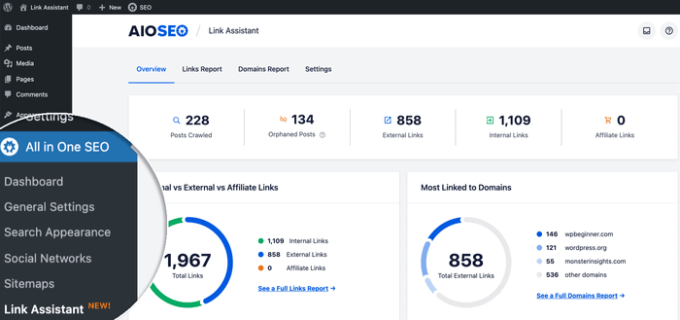
بعد ذلك، ما عليك سوى الانتقال إلى علامة التبويب "تقارير الروابط". هذا هو المكان الذي ستجد فيه جميع مشاركاتك وروابطها الداخلية والخارجية لكل منها.
في هذه الصفحة، يمكنك التصفية حسب ربط الفرص أو المنشورات المعزولة.
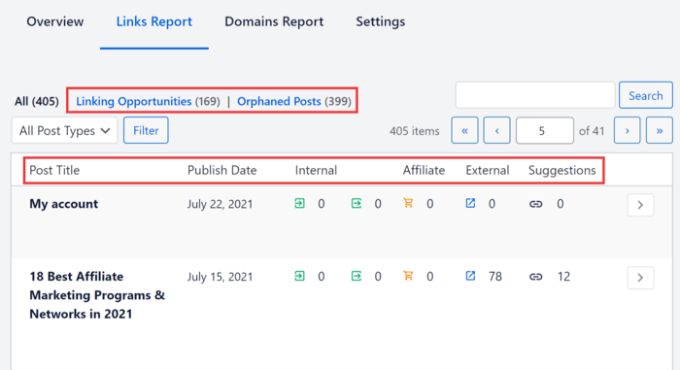
فرص الربط هي المكان الذي ستجد فيه اقتراحات حول مكان إضافة الروابط الداخلية في كل مشاركة، بينما تعرض لك المشاركات المعزولة جميع المقالات التي لا تحتوي على أي روابط داخلية لها.
يعرض تقرير الروابط أيضًا جدولًا يحتوي على أعمدة لعدد الروابط في كل مشاركة، سواء كانت داخلية أو خارجية، وعدد الاقتراحات التي تقدمها AIOSEO للروابط الجديدة التي يمكنك تضمينها.
ضمن قسم فرص الربط في الأعلى، ما عليك سوى اختيار المنشور الذي تريد إضافة روابط داخلية فيه. في هذه الحالة، اختر مخطط مشاركة المدونة الذي بدأته.
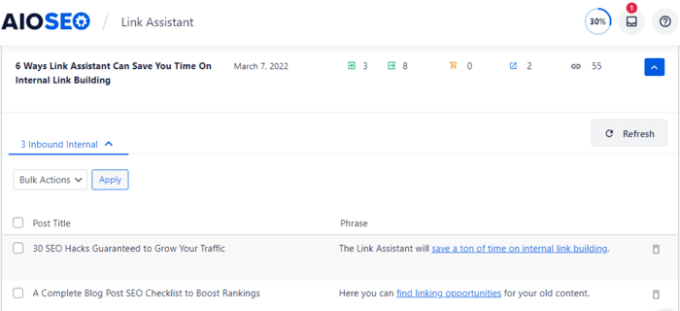
سترى اقتراحات لإضافة روابط داخلية. ما عليك سوى مراجعة العبارات والنقر فوق "إضافة رابط" لإدراجها في مخطط مدونتك.
يمكنك أيضًا النقر فوق "رفض الاقتراح" إذا لم تجد اقتراح الرابط مناسبًا.
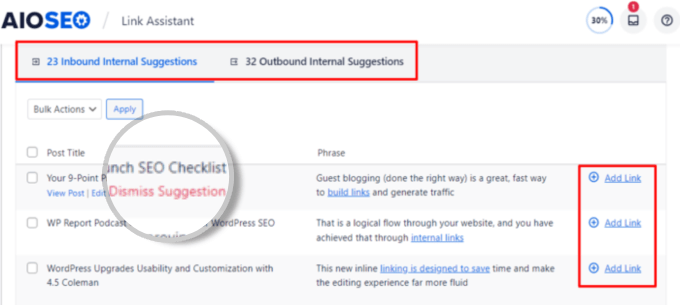
قبل الانتقال إلى الخطوات التالية، تريد التحقق مما إذا كانت بنية المخطط التفصيلي الخاص بك منطقية أم لا. اسأل نفسك أسئلة مثل:
- هل يتناول المنشور أهم الأسئلة التي يريد الجمهور معرفتها؟
- هل المقال يجيب على السؤال الرئيسي بسرعة؟
- هل تم تنظيم هذا المنشور بطريقة منطقية؟
- هل جميع المعلومات الموجودة في هذه الصفحة ضرورية؟
إذا جعلت تجربة القارئ أولوية قصوى، فسوف تظل على المسار الصحيح. تأكد من أن عناوينك تعكس بدقة النقاط الرئيسية لمشاركتك لتحسين إمكانية القراءة.
الخطوة 6. قم بإنشاء عنوان مقال مقنع
يمكن أن يكون لعنوان المنشور الخاص بك تأثير كبير على تصنيفات تحسين محركات البحث (SEO) وحركة المرور الخاصة بك. وتتمثل مهمتها الأساسية في إخبار محركات البحث والزوار بما يمكنهم توقعه من مشاركة المدونة.
الانطباعات الأولى مهمة، وعنوان منشور مدونتك هو أول ما يراه الزائرون عند إجراء البحث. هذه هي فرصتك لترك انطباع أول رائع.
لتحسين تحسين محركات البحث على الصفحة بشكل أفضل، نوصي باستخدام Headline Analyzer من All in One SEO.
توجه إلى All in One SEO ≫ SEO Analysis في لوحة تحكم WordPress الخاصة بك. ثم انقر فوق علامة التبويب "محلل العناوين الرئيسية".
اكتب عنوانك في شريط البحث وانقر على "تحليل".
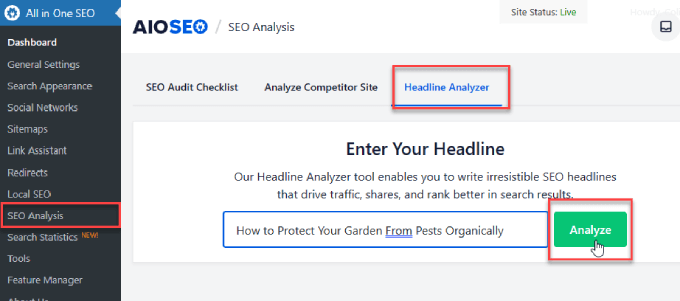
ومن هناك، سيقدم لك اقتراحات ويخبرك بأن عنوانك محسّن للبحث.
قد تتلقى تعليقات تخبرك بأن شخصيتك أو عدد كلماتك قصير جدًا أو لا يتمتع بجاذبية عاطفية كافية لجذب الانتباه.
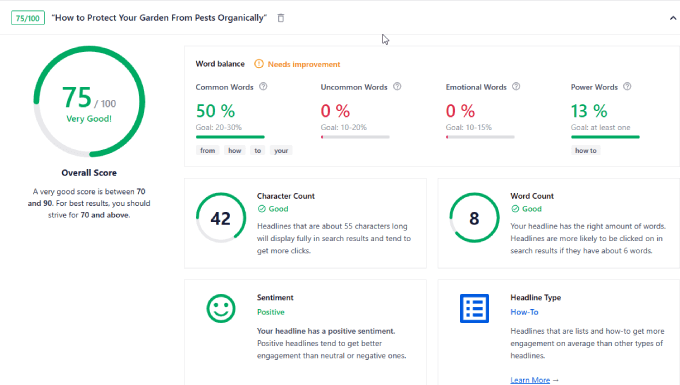
فيما يلي العوامل الرئيسية التي يستخدمها All in One Headline Analyzer لتصنيف عنوانك:
- توازن الكلمات: يساعدك هذا على إيجاد التوازن المثالي بين الكلمات الشائعة وغير الشائعة والعاطفية والقوية. الكلمات العاطفية تجذب المزيد من النقرات والقوة لجعل عنوانك مميزًا.
- المشاعر: يتحقق محلل العناوين الرئيسية مما إذا كان عنوانك يحتوي على مشاعر محايدة أو إيجابية أو سلبية. تؤدي المشاعر الإيجابية إلى أكبر عدد من النقرات. على سبيل المثال، منشور مدونتنا "أفضل مجال تدويني - 7 من شأنه كسب المال (بسهولة)" يحمل مشاعر إيجابية.
- عدد الأحرف والكلمات: سيتم الحكم على عنوانك من خلال عدد الأحرف والكلمات التي يحتوي عليها. سيتم عرض العناوين الرئيسية التي يبلغ طولها حوالي 55 حرفًا بالكامل في نتائج البحث، ويجب أن تزيد العناوين عن 5 كلمات.
يمكنك أيضًا استخدام Headline Analyzer المجاني الخاص بـ WPBeginner للحصول على مزيد من المساعدة في صياغة عناوين منشورات المدونة الجذابة.
لمزيد من المعلومات، يرجى الاطلاع على دليلنا حول كيفية استخدام محلل العناوين في WordPress لتحسين عناوين SEO.
الخطوة 7. ابحث عن الكلمات الرئيسية ذات الصلة
عند كتابة منشورات مدونة، من الجيد تضمين كلمات رئيسية ذات صلة لمساعدة محركات البحث على فهم مقالتك بشكل أفضل.
على وجه التحديد، تريد العثور على كلمات LSI الأساسية (الفهرسة الدلالية الكامنة). هذه هي الكلمات والعبارات التي ترتبط ارتباطًا وثيقًا بالكلمة الرئيسية المستهدفة ولكنها ليست مرادفات تمامًا.
على سبيل المثال، إذا كتبت عن "مكافحة الآفات في الحدائق"، فقد تتضمن الكلمات الرئيسية لـ LSI "المكافحة الطبيعية للآفات" و"طرق الوقاية من الآفات العضوية".
تعد الكلمات الرئيسية لـ LSI مهمة لأنها تساعد محركات البحث على فهم الموضوع العام لمنشور المدونة.
تقوم محركات البحث بفحص المحتوى الخاص بك بحثًا عن الكلمات ذات الصلة بالسياق لتحديد موضوع مقالك وصلته بالاستعلام. تساعدك الكلمات الرئيسية لـ LSI أيضًا على الترتيب في الاستعلامات الصحيحة ووضع المحتوى الخاص بك أمام الجمهور المناسب.
ستحتاج إلى تدوين قائمة صغيرة بكلمات LSI المهمة ومحاولة إضافتها في أقسام منشورك حيث قد تناسبها.
للعثور على كلمات LSI الأساسية، يمكنك استخدام أداة WPBeginner Keyword Research Tool. إنه مجاني تمامًا للاستخدام، وستتلقى مئات من أفكار الكلمات الرئيسية.
يمكنك تنظيم الكلمات الرئيسية حسب أنواع مختلفة من الأسئلة أيضًا، وهي طريقة رائعة للعثور على المزيد من المواضيع الفرعية لمنشور مدونتك.
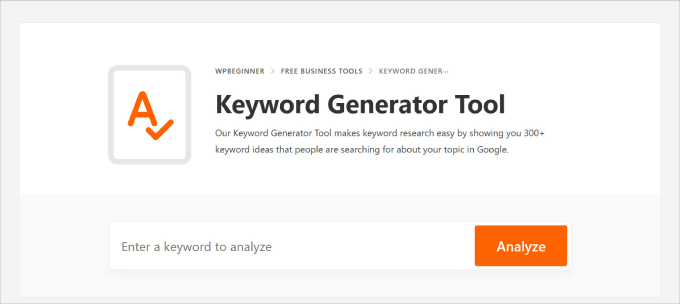
عندما تجد الكلمات الرئيسية التي تريد التركيز عليها، يمكنك التحقق لمعرفة حجمها وصعوبتها باستخدام أدوات البحث عن الكلمات الرئيسية مثل Ahrefs أو Semrush.
في هذا المثال، سنستخدم أداة Semrush Keyword Magic لإنشاء عبارات كلمات رئيسية طويلة ذات صلة.
غالبًا ما يكون الزائرون الذين يأتون إلى موقع الويب الخاص بك عبر الكلمات الرئيسية الطويلة متقدمين في رحلة الشراء أو يبحثون عن معلومات محددة. وهذا يجعلهم أكثر عرضة للتحول إلى عملاء.
ابدأ بإدخال كلمة رئيسية واحدة في أداة Semrush Keyword Magic Tool ثم اضغط على "بحث".
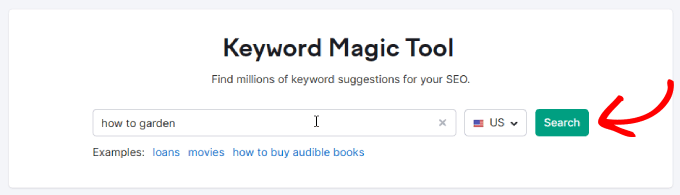
بعد ذلك، قم بمراجعة الكلمات الرئيسية المقترحة للموضوعات ذات الصلة للعثور على العبارات المتخصصة ذات الذيل الطويل.
وبالعودة إلى مثالنا الخاص بالبستنة، فإن النتائج الموجودة في لقطة الشاشة أدناه تحتوي على الكثير من الكلمات الرئيسية ذات الصلة:
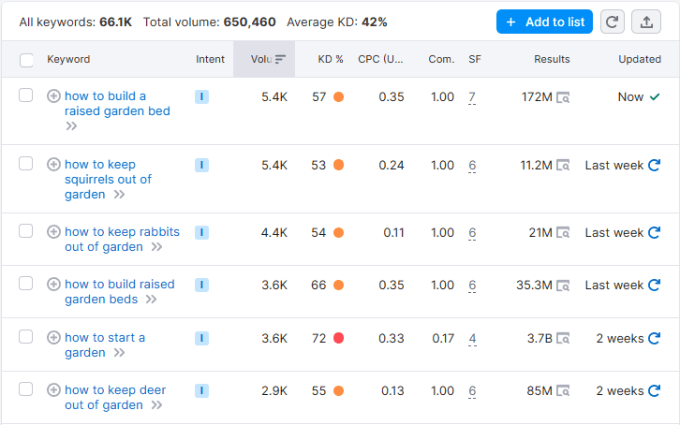
يمكنك أيضًا الفرز حسب الأسئلة لفرز الكلمات الرئيسية المستندة إلى الأسئلة. هناك أيضًا خيارات لاختيار الطريقة التي تريد أن تتطابق بها النتائج مع بحثك الأولي.
تشتمل معدِّلات المطابقة على المطابقة التقريبية، أو مطابقة العبارة، أو المطابقة التامة، أو ذات الصلة. استخدمها لتوسيع أو تضييق نطاق اختيار الكلمات الرئيسية حسب رغبتك.
أسفل ذلك، لديك خيار التصفية حسب حجم البحث، وكثافة الكلمات الرئيسية (مدى صعوبة التصنيف لكلمة رئيسية معينة)، والغرض، وتكلفة النقرة، وغيرها.
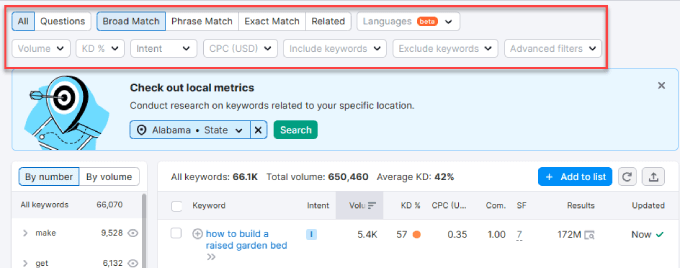
يمكنك أيضًا استخدام الإكمال التلقائي من Google للعثور على كلمات LSI الرئيسية.
ما عليك سوى كتابة العبارة الخاصة بك ومراجعة الاقتراحات.
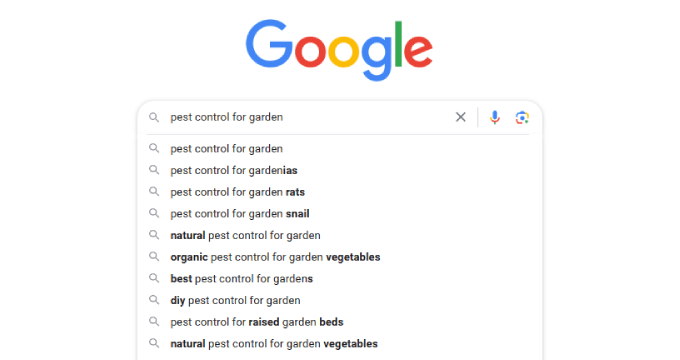
هناك طريقة أخرى وهي إلقاء نظرة على عمليات البحث ذات الصلة في أسفل نتائج البحث.
مثل اقتراحات الإكمال التلقائي، فإنها توفر أدلة حول الكلمات والعبارات ذات الصلة التي تستحق الذكر في منشور مدونتك.
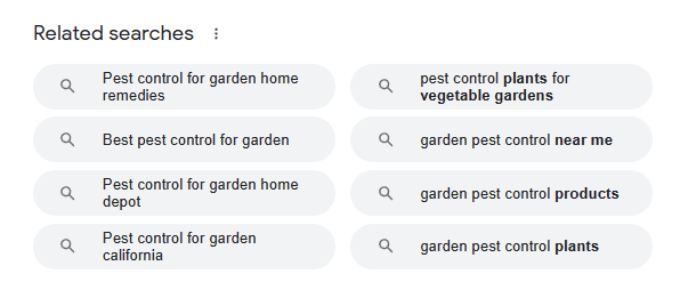
الخطوة 8: أكمل المخطط التفصيلي الخاص بك
في هذه المرحلة، يجب أن يكون لديك مسودة كاملة تتضمن جميع العناوين والعناوين الفرعية وأي نقاط مهمة. لقد قمت بتضمين أي مقالات بحثية وكلمات رئيسية أمامك، مما يوفر لك كل المعلومات اللازمة لكتابة مشاركة مدونة رائعة.
إليك ما قد يبدو عليه المخطط التفصيلي الكامل للمدونة في WordPress. ضع في اعتبارك أن هذه العملية مرنة للغاية، وقد تحتاج إلى تعديل المخطط التفصيلي بناءً على احتياجاتك.
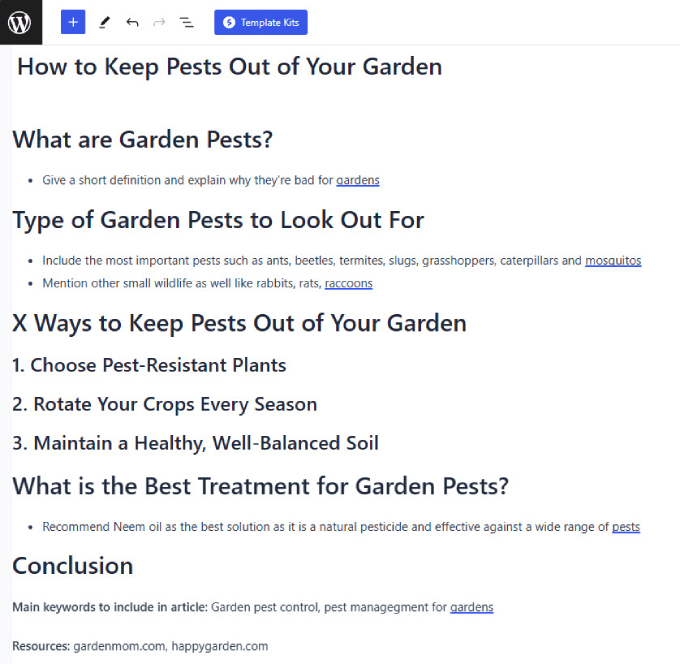
قبل أن تبدأ الكتابة، من الجيد أن ترسل المخطط التفصيلي الخاص بك إلى محرر أو زميل أو مدير محتوى. يمكنهم الإشارة إلى الأشياء التي فاتتك أو عدم الدقة.
بمجرد أن يبدو كل شيء على ما يرام، فأنت جاهز لبدء مسودتك.
نأمل أن يكون هذا المقال قد ساعدك على تعلم كيفية كتابة مخطط تفصيلي متعمق لمشاركات المدونة التي تجذب الزيارات فعليًا. إذا كنت تريد معرفة المزيد حول التدوين، يمكنك الاطلاع على منشورنا حول كيفية بدء مدونة WordPress أو منشورنا حول كيفية زيادة عدد الزيارات إلى مدونتك.
إذا أعجبك هذا المقال، يرجى الاشتراك في قناتنا على YouTube للحصول على دروس فيديو WordPress. يمكنك أيضًا أن تجدنا على Twitter و Facebook.
